宛名印刷画面のメニューは以下のようになっています。
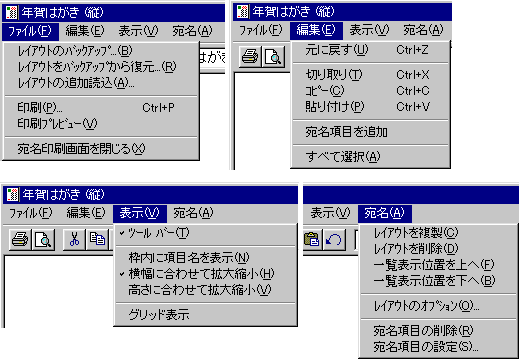
[ファイル] メニューのコマンド(宛名印刷画面)
| レイアウトのバックアップ... | フロッピーなどの外部媒体や指定したフォルダに宛名レイアウトのバックアップを作成します。 |
| レイアウトをバックアップから復元... | バックアップされた宛名レイアウトを復元します。 |
| レイアウトの追加読込… | 別の宛名レイアウトファイルからレイアウト定義を読み込み、現在のレイアウト定義に追加します。 |
| 印刷... | 宛名を印刷します。 |
| 印刷プレビュー | 宛名を印刷時のイメージで表示します。 |
| 宛名印刷画面を閉じる | 宛名印刷画面を閉じます。 |
[編集] メニューのコマンド(宛名印刷画面)
| 元に戻す | 直前に行った操作を元に戻します。 |
| 切り取り | 選択したレイアウト項目を切り取って、クリップボードに保存します。 |
| コピー | 選択したレイアウト項目をコピーして、クリップボードに保存します。 |
| 貼り付け | コピーしたレイアウト項目を貼り付けます。 |
| 宛名項目を追加 | マウスをドラッグして新しい宛名項目を追加できる状態に切り替えます。 |
| すべて選択 | レイアウト項目を全て選択状態にして、同時に移動や変形ができるようにします。 |
[表示] メニューのコマンド(宛名印刷画面)
| ツールバー | ツールバーの表示または非表示を切り替えます。 |
| 枠内に項目名を表示 | 各枠の中に内容のかわりに項目の見出しを表示します。 |
| 横幅に合わせて拡大縮小 | 画面の横幅に合わせて用紙を拡大表示します。 |
| 高さに合わせて拡大縮小 | 画面の高さに合わせて用紙を拡大表示します。 |
| グリッド表示 | 宛名画面に5mm単位の格子を表示します。 |
[宛名] メニューのコマンド
| レイアウトを複製 | 現在表示している宛名印刷レイアウト定義を複製して別の定義とします。 |
| レイアウトを削除 | 現在表示している宛名印刷レイアウト定義を削除します。 |
| 一覧表示位置を上へ | 現在表示している宛名印刷レイアウト定義をレイアウト選択ドロップダウンリストの中で上に移動します。 |
| 一覧表示位置を下へ | 現在表示している宛名印刷レイアウト定義をレイアウト選択ドロップダウンリストの中で下に移動します。 |
| レイアウトのオプション | 現在表示している宛名印刷レイアウト定義の用紙やフォントなどのオプションを設定します。 |
| 宛名項目の削除 | 現在選択されている宛名項目を削除します。 |
| 宛名項目の設定 | 現在選択されている宛名項目の設定(どの住所録項目の内容を表示するか、位置、縦書き横書きの指定など)を行います。 |